 Lässt man Studenten Hausarbeiten bei Turnitin hochladen, bei denen die Vorgaben klar definiert sind und es nicht viele Möglichkeiten zur Beantwortung gibt, so ist die Rate der fälschlicherweise als Plagiat erkannten Textstellen sehr hoch.
Lässt man Studenten Hausarbeiten bei Turnitin hochladen, bei denen die Vorgaben klar definiert sind und es nicht viele Möglichkeiten zur Beantwortung gibt, so ist die Rate der fälschlicherweise als Plagiat erkannten Textstellen sehr hoch.
In einem anderen Fall wurde eine Bachelorarbeit sowohl von dem betreuenden Professor, als auch vom Studenten hochgeladen. Turnitin hat natürlich die ganze Arbeit als Plagiat angemahnt. Um dennoch eine aussagekräftige Einschätzung einer Arbeit vorzunehmen, ohne mühsam die relevanten Textstellen einzeln herauszufischen oder ganz auf Turnitin zu verzichten, ist die Benutzung der Filter von Vorteil, was ich mit diesem Artikel kurz beleuchten möchte.
Als eine Studentin sich an uns wandte, um nachzufragen, ob Ihre Arbeit richtig bei Turnitin hochgeladen wurde, bedurfte es einer näheren Überprüfung und das Erste, was einem ins Auge fiel war:
 “Oha, da ist ja alles abgeschrieben…” waren die ersten Gedanken.
“Oha, da ist ja alles abgeschrieben…” waren die ersten Gedanken.
Betrachtet man die Arbeit etwas näher und schaut sich die Quellen der gefundenen Übereinstimmungen, so stellt sich heraus, dass alles von der Hochschule selbst stammt:
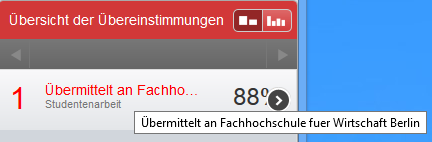 Nun gibt es natürlich Restriktionen, welche die Einsicht in die abgegebenen Arbeiten anderer Dozenten nicht zulassen. Die Anforderung für die Einsicht kann man zwar direkt über Turnitin verschicken (Achtung vor dem Popupblocker, dieser ließ mich zunächst die Anforderungsseite nicht öffnen), aber wir gehen einen anderen Weg.
Nun gibt es natürlich Restriktionen, welche die Einsicht in die abgegebenen Arbeiten anderer Dozenten nicht zulassen. Die Anforderung für die Einsicht kann man zwar direkt über Turnitin verschicken (Achtung vor dem Popupblocker, dieser ließ mich zunächst die Anforderungsseite nicht öffnen), aber wir gehen einen anderen Weg.
Offensichtlich handelt es sich bei den markierten Stellen der Arbeit um Aufgabenstellungen und Abgabevorgaben. Nach einem Klick auf den Button rechts neben der Prozentzahl, welcher auftaucht, wenn man mit der Maus drüber geht öffnet sich ein detailliertes Listing der einzelnen Arbeiten, welche die mutmaßlichen Plagiatsquellen darstellen. Ganz unten auf der Seite findet sich ein Button “Quellen ausschließen”, nach dessen Betätigung sich Kästchen links neben den Arbeiten zeigen. Wenn wir nun die Arbeit mit den Vorgaben ausschließen, dann erscheint in unserem Fall die Arbeit immer noch nicht ganz ohne Plagiate mit etwa 30 Prozent. Nach einer Verfeinerung und Ausschluss weiterer Arbeiten landen wir bei fairen 5 Prozent, welche die Studierende auch richtig zitiert hat.
Schauen wir uns noch kurz die 3 Schaltflächen ganz unten in der Seitenleiste an:
![]()
Am Anfang ist die linke Schaltfläche ausgewählt, was die gewohnte Übersicht zum Vorschein bringt. dort kann man, wie oben beschrieben, einzelne Quellen ausschließen und einzelne Bereiche des vorliegenden Textes zu den Quellen zuordnen.
Die mittlere Schaltfläche, welche wie ein Trichter aussieht gibt einem die Möglichkeit Zitate auszuschließen und die Mindestlänge der angezeigten Übereinstimmungen festzulegen (unter “Übereinstimmungen ausschließen, die kleiner…”).
Hinter der rechten Schaltfläche verborgen sind die ausgeschlossenen Quellen, welche man wieder sichtbar machen kann.
Um Vorgaben besser aussortieren zu können bietet es sich natürlich als Lehrkraft an, diese eigenhändig hochzuladen, um als Filtervorlage verwenden zu können.
Bitte vergessen Sie nicht die Kommentarfunktion für Anregungen zu benutzen 🙂


0 Kommentare